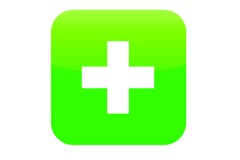NetVibes ofrece opciones como:
-Posibilidad de crear varios escritorios para agrupar información sobre temas diferentes.
-Información agrupada por pestañas según el criterio que elijamos (tipo de recurso, usuario, servicios).
-Compartir información y dar a conocer nuestros recursos favoritos de una manera integrada.
-Actualización automática de contenidos a través de RSS.
Es gratuito para uso personal. Para acceder al servicio ingresamos al sitio web, vamos a la sección I’m just me y hacemos clic en [Sign up for free]. A continuación, completamos el registro ingresando nuestra dirección de correo electrónico o desde nuestras cuentas de Twitter, Facebook o Google+. Los escritorios de NetVibes de denominan paneles. Luego de crear un panel sobre un tema de interés, NetVibes mostrará diferentes fuentes que ofrecen contenido sobre el tema elegido.
Los elementos que seleccionamos en cada una de las fuentes formarán parte de nuestro panel. Desde el botón [Agregar] podemos conectar otras aplicaciones, como diarios, radios, redes sociales o buscadores, entre otros. Luego de crear paneles, NetVibes permite transformar a uno de ellos en una página pública que muestra la información agrupada por pestañas. En cada pestaña podemos cambiar la configuración del contenido.
Paso a paso
Crear un panel en NetVives y convertirlo en página pública
![1-Accedemos a nuestra cuenta de NetVibes. Hacemos clic en [Paneles] y en el menú desplegable seleccionamos [Nuevo].](http://test.redusers.com/wp-content/uploads/2015/12/net1.jpg)
![2-En la ventana Crear un nuevo panel escribimos el tema de interés para identificarlo y seleccionamos el idioma. También podemos utilizar algunos de los paneles ya creados que sugiere NetVibes. Finalmente, hacemos clic en [Envíalo al panel].](http://test.redusers.com/wp-content/uploads/2015/12/net2-440x271.jpg)
![3-En la siguiente ventana elegimos una imagen, una plantilla y un color de fondo. Luego hacemos clic en [Hecho].](http://test.redusers.com/wp-content/uploads/2015/12/net3-417x290.jpg)
![4-En la siguiente ventana vamos a la sección Tu página pública y tildamos la opción [Habilitar]. Podemos agregar una descripción, elegir una categoría y escribir etiquetas separadas por comas. Finalmente, hacemos clic en [Guardar cambios].](http://test.redusers.com/wp-content/uploads/2015/12/net4-405x290.jpg)